In dit artikel
Inleiding
In Microsoft® InfoPath® 2010 kunt u veel verschillende typen formulieren ontwerpen. Dit zijn onder andere:
-
SharePoint-lijsten
-
SharePoint-formulierbibliotheken
-
Taakformulieren voor SharePoint-werkstromen
-
Formulieren voor externe lijsten
-
Formulieren die compatibel zijn met verschillende versies van InfoPath
De set beschikbare besturingselementen en functies varieert afhankelijk van het type formulier. Met webbrowserformulieren kunnen gebruikers een formulier invullen zonder dat InfoPath Filler nodig is. InfoPath Filler-formulieren bevatten echter een grotere set functies.
Als u van het ene naar het andere type formulier overstapt, kunnen er compatibiliteitsproblemen of andere problemen optreden. Sommige InfoPath-functies worden bijvoorbeeld niet ondersteund in formuliersjablonen in webbrowsers, wat kan leiden tot problemen tijdens het publicatieproces. Op dezelfde manier werken sommige InfoPath 2010-functies niet in InfoPath 2007- of InfoPath 2003-formuliersjablonen.
InfoPath 2010 is ontworpen om validatiefouten te voorkomen door u in staat te stellen vanaf het begin het type formuliersjabloon te kiezen dat u wilt ontwerpen en vervolgens uw keuze van besturingselementen en functies te beperken tot compatibele keuzes op basis van de geselecteerde formuliersjabloon. Als u er bijvoorbeeld voor kiest om een webbrowsersjabloon te ontwerpen, hebt u geen toegang tot sommige besturingselementen, zoals het verticale label en de handtekeningregel. Om incompatibiliteit te voorkomen, kunt u een SharePoint-lijst of werkstroomsjabloon ook niet converteren naar een ander formuliersjabloontype.
Als u een formulier wijzigt in een ander type formulier, zoals het overschakelen van een InfoPath Filler-formulier naar een webbrowserformulier, worden besturingselementen aangegeven die niet worden ondersteund in webbrowserformulieren. Als uw formulier bijvoorbeeld een besturingselement Handtekeningregel bevat, wordt er een rode X weergegeven op het besturingselement. InfoPath controleert automatisch op problemen wanneer u een van de volgende handelingen uitvoert:
-
Een formuliersjabloon openen
-
De compatibiliteitsinstelling voor een formuliersjabloon wijzigen
-
Een formuliersjabloon opslaan of publiceren
U wordt gevraagd om eventuele gevonden formulierfouten te bekijken. Het wordt sterk aanbevolen om de fouten te bekijken. Als u fouten wilt bekijken, wordt het taakvenster Ontwerpcontrole geopend.
Opmerking: De meeste fouten worden gegenereerd door de InfoPath-client wanneer u een formuliersjabloon voor een webbrowser maakt en probeert te publiceren. Fouten die worden opgehaald van de webserver, worden ook weergegeven. Het verplaatsen van een formulier van de ene server naar de andere kan problemen aan het licht brengen die niet aanwezig waren op de vorige server, afhankelijk van de serverconfiguraties.
Het taakvenster Ontwerpcontrole
In het taakvenster Ontwerpcontrole kunt u compatibiliteitsproblemen vinden. In sommige gevallen wordt het probleem automatisch opgelost en wordt u op de hoogte gesteld van de oplossing. In andere gevallen is voor het probleem een handmatige oplossing vereist. Als u bijvoorbeeld een formuliersjabloon voor een webbrowser wilt publiceren, moet u mogelijk een niet-ondersteund besturingselement verwijderen of vervangen door een ander besturingselement.
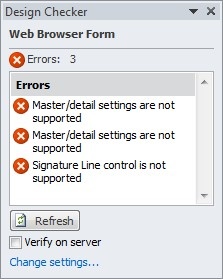
U kunt ook de compatibiliteitsinstelling voor de formuliersjabloon wijzigen. Stel dat alleen gebruikers met InfoPath op hun computer formulieren kunnen weergeven en invullen die zijn gebaseerd op uw formuliersjabloon. Als u wilt dat de formuliersjabloon ook in een webbrowser werkt, kunt u op Instellingen wijzigen klikken in het taakvenster Ontwerpcontrole voor toegang tot opties voor het maken van een browsercompatibele formuliersjabloon. Wanneer u de compatibiliteitsinstelling voor een formuliersjabloon wijzigt, worden de fouten en berichten in het taakvenster Ontwerpcontrole dienovereenkomstig bijgewerkt.
Opmerking: Hoewel het mogelijk is om de compatibiliteitsinstellingen in het taakvenster Ontwerpcontrole te wijzigen, is het eenvoudiger om de instellingen te wijzigen door op Bestand te klikken en vervolgens op het tabblad Info op Formulieropties te klikken. Klik op Compatibiliteit en klik vervolgens in de lijst Formuliertype op het gewenste formuliersjabloontype.
U kunt de lijst met fouten en berichten in het taakvenster Ontwerpcontrole bijwerken door op Vernieuwen te klikken.










